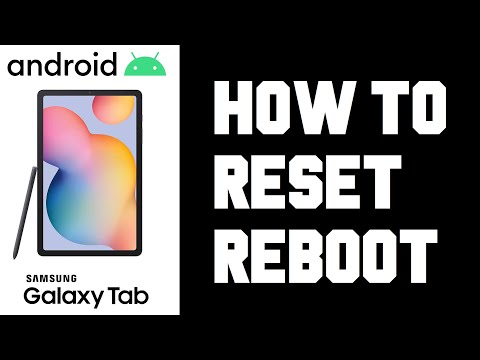
เนื้อหา
- วิธีซอฟต์รีเซ็ตแท็บเล็ต Samsung Galaxy
- วิธีรีเซ็ตแท็บเล็ต Samsung Galaxy อย่างหนัก (รีเซ็ตเป็นค่าจากโรงงาน)
มีการรีเซ็ตสองประเภทที่คุณสามารถทำการรีเซ็ตแท็บเล็ต Samsung Galaxy ได้ - ซอฟต์รีเซ็ตและฮาร์ดรีเซ็ต ซอฟต์รีเซ็ต เป็นคำที่แปลกใหม่สำหรับสิ่งที่คนทั่วไปอ้างถึงว่าเริ่มต้นใหม่ โดยปกติแล้วการรีสตาร์ทอุปกรณ์อิเล็กทรอนิกส์จะใช้เพื่อแก้ไขข้อบกพร่องเล็กน้อยหรือปัญหาด้านประสิทธิภาพ การรีสตาร์ทหรือซอฟต์รีเซ็ตอุปกรณ์จะเป็นการล้างหน่วยความจำของอุปกรณ์อิเล็กทรอนิกส์หรือ Random Access Memory เมื่อเราพูดว่าหน่วยความจำเราไม่ได้หมายถึงอุปกรณ์จัดเก็บข้อมูล แต่เป็น RAM การรีสตาร์ทอุปกรณ์จะเป็นการล้าง RAM แต่ข้อมูลส่วนบุคคลของคุณที่เก็บไว้ในอุปกรณ์จัดเก็บข้อมูลภายในของโทรศัพท์จะยังคงเหมือนเดิม โดยปกติแล้วซอฟต์รีเซ็ตจะมีประสิทธิภาพในการแก้ปัญหาเกี่ยวกับแอพหรือระบบปฏิบัติการที่ช้า ฮาร์ดรีเซ็ตในทางกลับกันหมายถึงการรีเซ็ตเป็นค่าเริ่มต้นจากโรงงานหรือการรีเซ็ตต้นแบบ โดยพื้นฐานแล้วหมายถึงการล้างที่จัดเก็บข้อมูลภายในของโทรศัพท์และเปลี่ยนการตั้งค่าซอฟต์แวร์ทั้งหมดกลับเป็นค่าเริ่มต้น การตั้งค่าข้อมูลแอปและการปรับแต่งของผู้ใช้ทั้งหมดจะถูกลบโดยการฮาร์ดรีเซ็ต หากคุณไม่ต้องการสูญเสียไฟล์เช่นรูปภาพวิดีโอเพลงเอกสาร ฯลฯ โปรดสำรองข้อมูลไว้ล่วงหน้า
หากคุณต้องการทราบวิธีการซอฟต์รีเซ็ตและฮาร์ดรีเซ็ต Samsung Galaxy Tab ของคุณให้ตรวจสอบขั้นตอนด้านล่าง
ก่อนดำเนินการต่อโปรดทราบว่าเราให้คำตอบสำหรับปัญหา Android หากคุณกำลังมองหาวิธีแก้ไขปัญหา #Android ของคุณเองคุณสามารถติดต่อเราได้โดยใช้ลิงก์ที่ให้ไว้ที่ด้านล่างของหน้านี้ เมื่ออธิบายปัญหาของคุณโปรดระบุรายละเอียดให้มากที่สุดเพื่อให้เราสามารถระบุวิธีแก้ปัญหาที่เกี่ยวข้องได้อย่างง่ายดาย หากทำได้โปรดระบุข้อความแสดงข้อผิดพลาดที่คุณได้รับเพื่อให้เราทราบว่าจะเริ่มต้นที่จุดใด หากคุณได้ลองทำตามขั้นตอนการแก้ปัญหาบางอย่างแล้วก่อนที่จะส่งอีเมลถึงเราอย่าลืมพูดถึงขั้นตอนเหล่านี้เพื่อที่เราจะได้ข้ามไปในคำตอบ
วิธีซอฟต์รีเซ็ตแท็บเล็ต Samsung Galaxy
ซอฟต์รีเซ็ตสามารถแก้ไขปัญหาต่างๆเช่นการรีบูตอย่างกะทันหันหรือไม่ได้อธิบายแอพขัดข้องการหยุดทำงานช้าหรือ Android หรือหน้าจอที่ไม่ตอบสนอง ในการรีเซ็ตแท็บเล็ต Samsung Galaxy ของคุณอย่างนุ่มนวล:
- กดปุ่มเปิด / ปิดค้างไว้
- แตะรีสตาร์ท
- แตะตกลง
หากแท็บเล็ต Samsung Galaxy ของคุณไม่ตอบสนอง / ค้างให้กดปุ่มเปิด / ปิดค้างไว้ประมาณ 10 วินาทีหรือจนกว่าอุปกรณ์จะรีสตาร์ท
วิธีรีเซ็ตแท็บเล็ต Samsung Galaxy อย่างหนัก (รีเซ็ตเป็นค่าจากโรงงาน)
ฮาร์ดรีเซ็ตมักถูกสงวนไว้เป็นโซลูชันซอฟต์แวร์ขั้นสูงสุด ซึ่งหมายความว่าคุณต้องการทำก็ต่อเมื่อคุณได้ใช้ขั้นตอนการแก้ปัญหาซอฟต์แวร์ทั้งหมดก่อนหน้านี้หมดแล้ว ดังที่ได้กล่าวไว้ข้างต้นฮาร์ดรีเซ็ตจะล้างโทรศัพท์และคืนซอฟต์แวร์ทั้งหมดกลับเป็นค่าเริ่มต้น คุณต้องการสำรองไฟล์ของคุณก่อนที่จะดำเนินการ
หากคุณพร้อมให้ทำตามขั้นตอนด้านล่างเพื่อรีเซ็ตแท็บเล็ต Samsung Galaxy ของคุณจากโรงงาน:
- ปิดแท็บเล็ต Samsung Galaxy ของคุณ
- กดปุ่มเปิดปิดและปุ่มเพิ่มระดับเสียงพร้อมกันจนกว่าอุปกรณ์จะแสดงโลโก้เริ่มต้นระบบ
- เมื่อโลโก้ปรากฏขึ้นให้ปล่อยปุ่มและรอจนกระทั่งอุปกรณ์เข้าสู่โหมดการกู้คืนระบบ Android
- บนหน้าจอที่แสดงให้ใช้ปุ่มลดระดับเสียงเพื่อไปที่ไฟล์ ล้างข้อมูล / ตั้งค่าตามโรงงาน ตัวเลือก (ปุ่มเพิ่มระดับเสียงและลดระดับเสียงใช้เพื่อเน้นตัวเลือกที่แสดงบนหน้าจอการกู้คืนระบบ Android)
- เมื่อไฮไลต์ตัวเลือกแล้วให้กดปุ่ม Power เพื่อเลือกตัวเลือก (การกดปุ่มเปิด / ปิดในโหมดการกู้คืนระบบ Android จะเป็นการเลือกตัวเลือกที่ไฮไลต์)
- ในหน้าจอถัดไปให้กดปุ่มลดระดับเสียงหลาย ๆ ครั้งจนกว่าตัวเลือกใช่ - ลบข้อมูลผู้ใช้ทั้งหมดจะถูกไฮไลต์
- กดปุ่มเปิดปิดเพื่อฮาร์ดรีเซ็ตอุปกรณ์แท็บเล็ต Samsung
หรือคุณสามารถรีเซ็ตแท็บ Samsung Galaxy เป็นค่าเริ่มต้นจากโรงงานผ่านเมนูการตั้งค่า คุณสามารถทำได้หากคุณไม่มีปัญหาในการเข้าถึงไอคอนหรือเมนูการตั้งค่า ถ้าไม่เช่นนั้นการรีเซ็ตเป็นค่าเริ่มต้นจากโรงงานจะใช้ได้เฉพาะในโหมดการกู้คืนเท่านั้น
ในการรีเซ็ตเป็นค่าเริ่มต้นจากโรงงานผ่านการตั้งค่า:
- เปิดแอปการตั้งค่า
- แตะสำรองและรีเซ็ต
- เลือกรีเซ็ตข้อมูลเป็นค่าเริ่มต้นจากนั้นยืนยันการรีเซ็ตอุปกรณ์
- รอให้ขั้นตอนเสร็จสิ้น


